OPNsense is een veelzijdige open-source firewall- en routersoftware gebaseerd op FreeBSD. Een van de belangrijkste voordelen is de ondersteuning voor verschillende VPN-clients, waaronder OpenVPN. Met deze handleiding kun je NordVPN instellen op je OPNsense 21.x-installatie via de OpenVPN-client, zodat je je internetverkeer kunt beveiligen en versleutelen.
Certificering
- Je krijgt toegang tot de OPNsense-webinterface door het LAN IP-adres van de router in de browser in te voeren.
- Meld je aan met de inloggegevens die j voor de router hebt ingesteld. Zo niet, voer dan de standaard gebruikersnaam en het wachtwoord in.
-
Navigeer naar Systeem ->
Vertrouwen -> Autoriteiten en klik
op de knop + Toevoegen.**Je zou dit scherm moeten zien:
- Wij configureren onze OPNsense om verbinding te maken met de US 8561 server, maar jij moet verbinding maken met aanbevolen server op deze pagina: https://my.nordaccount.com/dashboard/nordvpn/manual-configuration/server-recommendation/.
-
Je vindt de hostnaam van de server direct onder de servertitel.
- Volg de onderstaande stappen om de beste server voor je verbinding te vinden:
-
Log in op je
Nord Account
en klik op NordVPN.
-
Scrol omlaag naar Geavanceerde instellingen en klik
op NordVPN handmatig instellen.
-
Selecteer het tabblad Aanbevolen server. De beste
server wordt aanbevolen op basis van je locatie.
-
Door op Geavanceerde filters te klikken, kun je de
aanbevolen servers verder aanpassen door het
Servertype en het
Veiligheidsprotocol te selecteren.
Volg deze stappen als je een specifieke server wilt selecteren:
-
-
Selecteer
OpenVPN configuratiebestanden onder
NordVPN handmatig instellen.
-
Vind de server waarmee je verbinding wilt maken via de
zoekbalk of door naar beneden te scrollen. Vervolgens kun je
het downloaden door op Download UDP of
Download TCP te klikken.
-
Als je handmatig verbinding maakt met
OpenVPN en IKEv2, moet je
de gebruikersnaam en het
wachtwoord gebruiken van het tabblad
Service-referenties.
-
Klik op de knop + Toevoegen. Vul de
velden als volgt in: Beschrijvende naam:
NordVPN_US8561_CA
Methode: Importeer een bestaande certificeringsinstantie
Certificaatgegevens: plak de inhoud hieronder:
Certificaat privésleutel: leeg;\-----BEGIN CERTIFICAAT----- MIIFCjCCAvKgAwIBAgIBATANBgkqhkiG9w0BAQ0FADA5MQswCQYDVQQGEwJQQTEQ MA4GA1UEChMHTm9yZFZQTjEYMBYGA1UEAxMPTm9yZFZQTiBSb290IENBMB4XDTE2 MDEwMTAwMDAwMFoXDTM1MTIzMTIzNTk1OVowOTELMAkGA1UEBhMCUEExEDAOBgNV BAoTB05vcmRWUE4xGDAWBgNVBAMTD05vcmRWUE4gUm9vdCBDQTCCAiIwDQYJKoZI hvcNAQEBBQADggIPADCCAgoCggIBAMkr/BYhyo0F2upsIMXwC6QvkZps3NN2/eQF kfQIS1gql0aejsKsEnmY0Kaon8uZCTXPsRH1gQNgg5D2gixdd1mJUvV3dE3y9FJr XMoDkXdCGBodvKJyU6lcfEVF6/UxHcbBguZK9UtRHS9eJYm3rpL/5huQMCppX7kU eQ8dpCwd3iKITqwd1ZudDqsWaU0vqzC2H55IyaZ/5/TnCk31Q1UP6BksbbuRcwOV skEDsm6YoWDnn/IIzGOYnFJRzQH5jTz3j1QBvRIuQuBuvUkfhx1FEwhwZigrcxXu MP+QgM54kezgziJUaZcOM2zF3lvrwMvXDMfNeIoJABv9ljw969xQ8czQCU5lMVmA 37ltv5Ec9U5hZuwk/9QO1Z+d/r6Jx0mlurS8gnCAKJgwa3kyZw6e4FZ8mYL4vpRR hPdvRTWCMJkeB4yBHyhxUmTRgJHm6YR3D6hcFAc9cQcTEl/I60tMdz33G6m0O42s Qt/+AR3YCY/RusWVBJB/qNS94EtNtj8iaebCQW1jHAhvGmFILVR9lzD0EzWKHkvy WEjmUVRgCDd6Ne3eFRNS73gdv/C3l5boYySeu4exkEYVxVRn8DhCxs0MnkMHWFK6 MyzXCCn+JnWFDYPfDKHvpff/kLDobtPBf+Lbch5wQy9quY27xaj0XwLyjOltpiST LWae/Q4vAgMBAAGjHTAbMAwGA1UdEwQFMAMBAf8wCwYDVR0PBAQDAgEGMA0GCSqG SIb3DQEBDQUAA4ICAQC9fUL2sZPxIN2mD32VeNySTgZlCEdVmlq471o/bDMP4B8g nQesFRtXY2ZCjs50Jm73B2LViL9qlREmI6vE5IC8IsRBJSV4ce1WYxyXro5rmVg/ k6a10rlsbK/eg//GHoJxDdXDOokLUSnxt7gk3QKpX6eCdh67p0PuWm/7WUJQxH2S DxsT9vB/iZriTIEe/ILoOQF0Aqp7AgNCcLcLAmbxXQkXYCCSB35Vp06u+eTWjG0/ pyS5V14stGtw+fA0DJp5ZJV4eqJ5LqxMlYvEZ/qKTEdoCeaXv2QEmN6dVqjDoTAo k0t5u4YRXzEVCfXAC3ocplNdtCA72wjFJcSbfif4BSC8bDACTXtnPC7nD0VndZLp +RiNLeiENhk0oTC+UVdSc+n2nJOzkCK0vYu0Ads4JGIB7g8IB3z2t9ICmsWrgnhd NdcOe15BincrGA8avQ1cWXsfIKEjbrnEuEk9b5jel6NfHtPKoHc9mDpRdNPISeVa wDBM1mJChneHt59Nh8Gah74+TM1jBsw4fhJPvoc7Atcg740JErb904mZfkIEmojC VPhBHVQ9LHBAdM8qFI2kRK0IynOmAZhexlP/aT/kpEsEPyaZQlnBn3An1CRz8h0S PApL8PytggYKeQmRhl499+6jLxcZ2IegLfqq41dzIjwHwTMplg+1pKIOVojpWA== \-----EIND CERTIFICAAT-----
Serie voor volgend certificaat: laat zoals het standaard is; Klik op Opslaan
-
Selecteer
OpenVPN configuratiebestanden onder
NordVPN handmatig instellen.
-
VPN-client instellen
Navigeer naar VPN -> OpenVPN -> Clients en klik op de knop + Toevoegen. Vul daarna de velden in:
ALGEMENE INFORMATIE
Uitgeschakeld: laat uitgevinkt.
Beschrijving: een willekeurige naam. Wij gebruiken NordVPN_US8561.
Servermodus: Peer to Peer (SSL/TLS);
Protocol: UDP4 (je kunt
ook TCP4 gebruiken);
Apparaatmodus: tun;
Interface: elke;
Server op afstand:
Host of adres: us8561.nordvpn.com (wijzig in de hostnaam
van de server die je gaat gebruiken);
Port: 1194
(gebruik 443 als je TCP gebruikt);
Herproberen DNS-resolutie: Aangevinkt;
Proxy host of adres: Leeg;
Proxy poort: Leeg;
Proxy-authenticatie: Geen;
Authenticatie
GEBRUIKERSVERIFICATIE INSTELLINGEN
Gebruikersnaam/wachtwoord: vul je NordVPN service-referenties, gebruikersnaam en wachtwoord in.
Om je NordVPN service-referenties te vinden, log je in op je Nord Account, klik je op NordVPN en klik je onder Handmatig instellen op Service-referenties. Hier vind je de gebruikersnaam en het wachtwoord dat je nodig hebt om handmatig verbinding te maken.
Onderhandeltijd: leeg laten;
CRYPTOGRAFISCHE INSTELLINGEN
TLS authenticatie: iIngeschakeld - Alleen
authenticatie
TLS gedeelde sleutel: Plak de inhoud
hieronder
\-----BEGIN OpenVPN statische sleutel V1-----
e685bdaf659a25a200e2b9e39e51ff03
0fc72cf1ce07232bd8b2be5e6c670143
f51e937e670eee09d4f2ea5a6e4e6996
5db852c275351b86fc4ca892d78ae002
d6f70d029bd79c4d1c26cf14e9588033
cf639f8a74809f29f72b9d58f9b8f5fe
fc7938eade40e9fed6cb92184abb2cc1
0eb1a296df243b251df0643d53724cdb
5a92a1d6cb817804c4a9319b57d53be5
80815bcfcb2df55018cc83fc43bc7ff8
2d51f9b88364776ee9d12fc85cc7ea5b
9741c4f598c485316db066d52db4540e
212e1518a9bd4828219e24b20d88f598
a196c9de96012090e333519ae18d3509
9427e7b372d348d352dc4c85e18cd4b9
3f8a56ddb2e64eb67adfc9b337157ff4
\-----EIND OpenVPN statische sleutel V1-----
Peer-certificaatautoriteit: NordVPN_US8601_CA;
Klant-certificaat: Geen (gebruikersnaam en wachtwoord vereist);
Encryptie-algoritme: AES-256-GCM;
Algoritme voor authenticatie:
SHA512;
TUNNELINSTELLINGEN:
IPv4 tunnelnetwerk: leeg;
IPv6 tunnelnetwerk: leeg;
IPv4 extern netwerk: leeg;
IPv6 extern netwerk: leeg;
Limit uitgaande bandbreedte: leeg;
Compressie: Legacy - LZO-algoritme uitgeschakeld (--comp-lzo no)
Type-of-service: uitgevinkt;
Routes niet trekken: uitgevinkt;
Routes niet toevoegen/verwijderen: aangevinkt.
GEAVANCEERDE CONFIGURATIE:
Geavanceerd: plak de inhoud hieronder
remote-random;
tun-mtu 1500;
tun-mtu-extra 32;
mssfix 1450;
persist-key;
persist-tun;
reneg-sec 0;
remote-cert-tls server;
Verbosity-niveau: 3 (aanbevolen);
Klik op Opslaan.
Instellen en inschakelen van de OpenVPN-interface
-
-
-
-
Navigeer naar Interfaces ->
Toewijzingen en klik op
+ bij Nieuwe interface.
Dit is standaard ovpnc1.
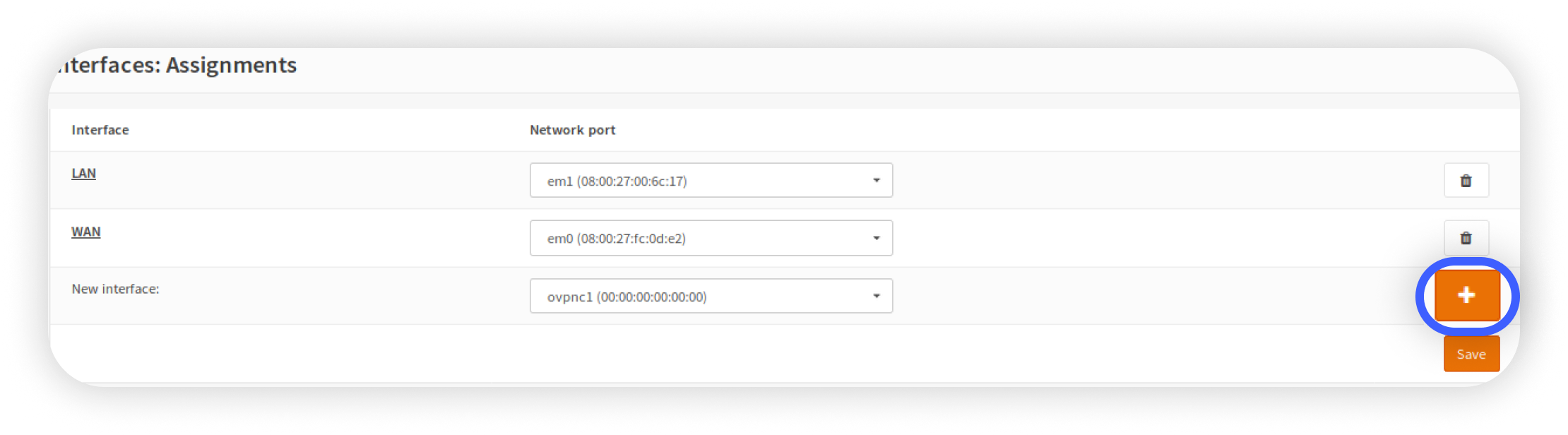-
Klik op de OPT1 om de
interface te bewerken.
-
Klik op Interface inschakelen en breng de volgende wijzigingen aan:
Beschrijving: NordVPN (of wat je maar
wilt); Privénetwerken blokkeren: laat
uitgevinkt.
Blokkeer bogon-netwerken: laat uitgevinkt.
IPv4-configuratietype: Geen; IPv6-configuratietype: Geen; MAC-adres: leeg laten; MTU: leeg laten; MSS: leeg laten; Je hoeft de DHCP-clientconfiguratie niet te wijzigen; je kunt gewoon op Opslaan klikken.
Klik op de knop Wijzigingen toepassen. -
Navigeer naar Services ->
Uitgaande DNS ->
Algemeen.
Inschakelen: aangevinkt;
Luisterpoort: 53;
Netwerkinterfaces: alle;
DNSSEC: uitgevinkt;
DHCP-registratie: aangevinkt;
DHCP-domein opheffen: leeg;
DHCP statische toewijzingen: aangevinkt;
IPv6-link-lokaal: uitgevinkt;
Ondersteuning voor TXT-commentaar: uitgevinkt;
DNS-queries doorsturen: aangevinkt;
Type lokale zone: transparent;
Aangepaste opties: leeg;
Uitgaande netwerkinterfaces: NordVPN (of hoe je je OpenVPN interface ook hebt genoemd);
WPAD Records: uitgevinkt;
Klik op Opslaan en Wijzigingen toepassen. - Navigeer naar Services -> Uitgaande DNS -> Geavanceerd en vink de volgende opties** aan : Identiteit verbergen: aangevinkt Versie verbergen: aangevinkt Prefetch-ondersteuning: aangevinkt Prefetch DNS-sleutelondersteuning: aangevinkt Laat verder alles zoals het standaard is ingesteld, klik op Opslaan en Wijzigingen toepassen.
- Navigeer naar Firewall -> NAT -> Uitgaand, selecteer Hybride uitgaande NAT-regelgeneratie (automatisch gegenereerde regels worden toegepast na handmatige regels), klik op Opslaan en Wijzigingen toepassen.
- Klik bovenaan op de knop + Toevoegen. Selecteer NordVPN als Interface in het menu Bewerken. Laat verder alles zoals het standaard is ingesteld, klik op Opslaan en Wijzigingen toepassen.
-
Navigeer naar Firewall ->
Regels -> LAN en
verwijder de regel IPv6. Klik daarna op
de knop 'bewerken' naast IPv4. Scrol omlaag en
selecteer Gateway als NORDVPN_VPN4
onder Geavanceerde functies.Klik
op Opslaan. Klik vervolgens op
+Toevoegen, wijzig
Bron naar LAN net en
Bestemming naar
LAN-adres, verander verder niets. Klik
op Opslaan en
Wijzigingen toepassen.
-
Navigeer naar Systeem ->
Instellingen ->
Algemeen en voer de volgende
wijzigingen door: Vink
IPv4 boven IPv6 aan onder
Netwerken.
DNS-servers:
103.86.96.100, Gateway gebruiken: geen;
103.86.99.100, Gateway gebruiken: geen. Schakel onder DNS-serveropties het selectievakje Toestaan dat de DNS-serverlijst door DHCP/PPP op WAN wordt overschreven uit. Klik op Opslaan en Wijzigingen toepassen.
-
Navigeer naar
Systeem -> Gateways -> Single en
voer de volgende wijzigingen door:
Bewerken NORDVPN\_VPN6 -> klik op UitgeschakeldOpslaan en Wijzigingen toepassen. -
Nu kun je naar VPN ->
OpenVPN -> Verbindingsstatus
navigeren en er zou moeten staan dat de service
“up” is:
 Start de verbinding opnieuw om het OpenVPN virtuele adres toe te wijzen aan de interfaces. -
Navigeer naar Lobby -> Dashboard en bevestig dat de
NordVPN Interface een IP-adres heeft
. - Je kunt het logbestand van de verbinding ook controleren onder VPN -> OpenVPN -> Logbestand. Als je problemen ondervindt met de verbinding kun je het logbestand naar onze klantenservice sturen voor meer hulp.
-
Klik op de OPT1 om de
interface te bewerken.
-
Navigeer naar Interfaces ->
Toewijzingen en klik op
+ bij Nieuwe interface.
Dit is standaard ovpnc1.
-
-